Apple Music Sing zrewolucjonizował sposób, w jaki cieszymy się muzyką, pozwalając nam śpiewać do naszych ulubionych utworów z tekstami w stylu karaoke wyświetlanymi na naszych ekranach. Jednak napotykanie problemów z niedziałającą funkcją Apple Music Sing może być frustrujące, zwłaszcza gdy chcesz wyśpiewać swoje ulubione piosenki.
Niezależnie od tego, czy masz problemy z teksty nie wyświetlają sięlub piosenki nie grają, lub jakichkolwiek innych problemów z funkcjonalnością, ten artykuł jest tutaj, aby Ci pomóc. Zagłębimy się w możliwe przyczyny Apple Music Sing nie działa i zapewnia praktyczne rozwiązania, które pozwolą przywrócić Twoje doświadczenie śpiewania na właściwe tory. Rozwiążmy więc typowe problemy i przywróćmy harmonię w Apple Music Sing!
Treść artykułu Część 1. Dlaczego usługa My Apple Music Sing nie działa lub się nie wyświetla?Część 2. Szybkie sposoby rozwiązania problemu z niedziałającą funkcją Apple Music SingDodatkowe wskazówki: jak pobierać utwory Apple Music do karaoke offline?
Jeśli masz problemy z tym, że usługa Apple Music Sing nie działa lub nie wyświetla się na Twoim urządzeniu, przyczyną problemu może być kilka czynników. Zrozumienie tych potencjalnych przyczyn może pomóc w skuteczniejszym rozwiązywaniu problemów.
Oto kilka typowych powodów, dla których usługa Apple Music Sing może nie działać prawidłowo:
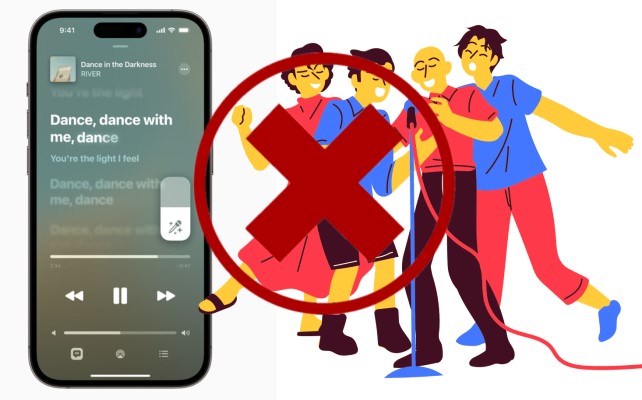
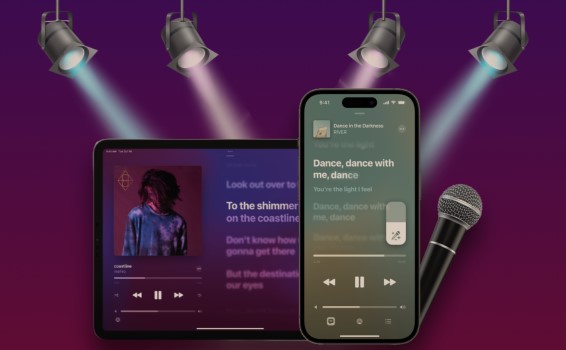
Napotkanie problemów z niedziałającym Apple Music Sing może być frustrujące, ale nie bój się! W tej sekcji omówimy kilka szybkich i skutecznych kroków rozwiązywania problemów, które pomogą Ci rozwiązać problem i wrócić do śpiewania przy akompaniamencie ulubionych utworów. Zanurzmy się w:
Zacznij od upewnienia się, że zarówno system operacyjny urządzenia, jak i aplikacja Apple Music są aktualne. Nieaktualne oprogramowanie może często powodować problemy ze zgodnością i zakłócać działanie funkcjonowanie Apple Music Sing. Zaktualizuj oprogramowanie urządzenia za pomocą ustawień systemowych i sprawdź dostępne aktualizacje aplikacji w sklepie App Store.
Prosty restart może zdziałać cuda w rozwiązywaniu drobnych usterek lub tymczasowych problemów. Uruchom ponownie urządzenie, wyłączając je, czekając kilka sekund, a następnie ponownie je włączając. Może to pomóc odświeżyć system i usunąć tymczasowe problemy z oprogramowaniem.
Upewnij się, że masz niezawodne i stabilne połączenie internetowe. Słaba łączność sieciowa lub wolne połączenie internetowe mogą utrudniać prawidłowe działanie usługi Apple Music Sing. Połącz się z inną siecią Wi-Fi lub przełącz się na komórkowe połączenie transmisji danych, aby sprawdzić, czy problem nadal występuje.
Całkowicie zamknij aplikację Apple Music i uruchom ją ponownie. Na urządzeniach z systemem iOS kliknij dwukrotnie przycisk strony głównej (lub przesuń palcem od dołu w nowszych modelach) i przesuń kartę aplikacji poza ekran. Na urządzeniach z Androidem uzyskaj dostęp do przełącznika aplikacji i przesuń aplikację dalej. Następnie ponownie uruchom aplikację i sprawdź, czy Apple Music Sing działa poprawnie.
Jeśli nadal masz problemy z usługą Apple Music Sing, zresetowanie ustawień sieciowych urządzenia może często rozwiązać problemy związane z siecią. Pamiętaj, że spowoduje to usunięcie zapisanych sieci Wi-Fi, więc upewnij się, że masz niezbędne hasła. Przejdź do ustawień urządzenia, znajdź sekcję „Sieć” lub „Połączenia” i wybierz opcję resetowania ustawień sieciowych.
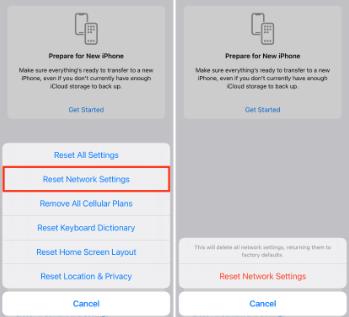
Jeśli używasz usługi Apple Music Sing na urządzeniu z systemem Android, wyczyszczenie pamięci podręcznej aplikacji może pomóc w wyeliminowaniu wszelkich tymczasowych konfliktów danych lub ustawień. Przejdź do ustawień urządzenia, znajdź sekcję „Aplikacje” lub „Aplikacje”, znajdź aplikację Apple Music i wybierz opcję wyczyszczenia pamięci podręcznej.
Czasami wylogowanie się z konta Apple Music i ponowne zalogowanie może rozwiązać problemy z logowaniem lub kontem. Otwórz aplikację Apple Music, przejdź do sekcji ustawień lub profilu i znajdź opcję wylogowania. Po wylogowaniu zaloguj się ponownie przy użyciu poświadczeń Apple ID i sprawdź, czy usługa Apple Music Sing działa teraz poprawnie.
Jeśli żaden z powyższych kroków nie rozwiązał problemu, możesz spróbować odinstalować i ponownie zainstalować aplikację Apple Music. Zapewnia to czystą instalację i może wyeliminować wszelkie trwałe usterki oprogramowania. Usuń aplikację z urządzenia, przejdź do sklepu z aplikacjami, wyszukaj „Apple Music” i zainstaluj ją ponownie.
Te szybkie kroki rozwiązywania problemów powinny pomóc w rozwiązaniu problemu z niedziałającym Apple Music Sing. Jeśli problem będzie się powtarzał, zalecamy skontaktowanie się ze Wsparciem Apple lub odwiedzenie Apple Store w celu uzyskania dalszej pomocy. Teraz możesz znowu cieszyć się śpiewaniem do swoich ulubionych piosenek dzięki Apple Music Sing!
TuneSolo Apple Music Converter to narzędzie programowe zaprojektowane, aby pomóc użytkownikom konwertować i usuwać zabezpieczenia DRM (Digital Rights Management) z utworów Apple Music. Pozwala cieszyć się utworami Apple Music bez żadnych ograniczeń, umożliwiając słuchanie ich na różnych urządzeniach i platformach.
Apple Music to popularna usługa przesyłania strumieniowego, która oferuje ogromną bibliotekę utworów, ale ochrona DRM uniemożliwia użytkownikom pełny dostęp do pobranej muzyki i korzystanie z niej. TuneSolo Apple Music Converter zapewnia rozwiązanie tego problemu, umożliwiając użytkownikom konwersję utworów Apple Music na popularne formaty audio, takie jak MP3, FLAC i inne, dzięki czemu utwory można odtwarzać na dowolnym urządzeniu lub odtwarzaczu multimedialnym.
Wypróbuj za darmo Wypróbuj za darmo
Ogólnie rzecz biorąc, TuneSolo Apple Music Converter zapewnia praktyczne rozwiązanie dla użytkowników, którzy chcą cieszyć się utworami Apple Music bez ograniczeń narzuconych przez DRM. Użytkownicy będą mieli swobodę słuchania ulubionych utworów na dowolnym urządzeniu lub odtwarzaczu multimedialnym według własnego wyboru.

Home
Apple Music
Rozwiązywanie problemów Problem z Apple Music Sing nie działa
Uwagi(0)
Ludzie też czytali:
Apple Music Voice: popraw swoje wrażenia dzięki poleceniom głosowym Rozwiązywanie problemów: rozwiązywanie błędów Apple Music „Przekroczono limit czasu żądania”. Jak odtwarzać Apple Music na rowerze Peloton podczas ćwiczeń Jak odtwarzać muzykę na głośniku Apple Watch Przewodnik przesyłania list odtwarzania Apple Music: Spraw, by Twoja muzyka usłyszała miliony Jak naprawić błąd 42587 w Apple Music? Wskazówki i rozwiązania [Najlepsze rozwiązania] Problem z pobieraniem Apple Music na Androida Rozwiązywanie problemów: dlaczego moja przeglądarka Apple Music nie działa na iPhonie? Kompletny przewodnik i często zadawane pytania dotyczące subskrypcji Apple Music Czy iTunes można pobrać na Chromebooka? Jak bezpiecznie z niego korzystać? Dlaczego dane komórkowe nie działają na moim iPhonie? Jak naprawić?Odpowiedz
1. Twoje imię i nazwisko
2.Twój e-mail
3. Twoja recenzja
Copyright © 2025 TuneSolo Software Inc. Wszelkie prawa zastrzeżone.
Zostaw komentarz
1. Twoje imię i nazwisko
2.Twój e-mail
3. Twoja recenzja
Przesłanie danych